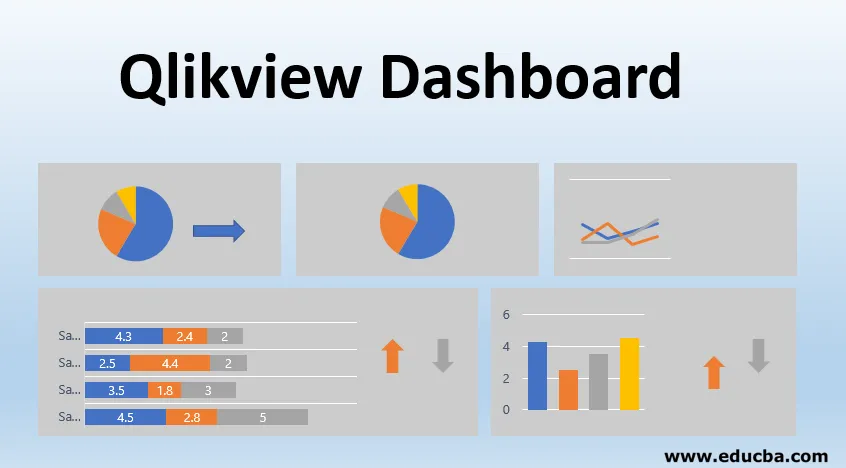
Inleiding tot Qlikview Dashboard
Voordat we het Qlikview-dashboard begrijpen, moeten we eerst proberen te begrijpen wat een dashboard is en wat de noodzaak ervan is. Omdat we routinematig omgaan met verschillende soorten gegevens, moeten we de juiste informatie uit de gegevens halen en helpen dashboards ons bij het uitvoeren van deze complexe taak. Het geeft ons een overzicht van de gegevens en vertelt het verhaal uit de gegevens. Daarom is het erg belangrijk om het juiste intelligentietool te kiezen om de relevante informatie te presenteren.
Qlikview is zo'n BI-tool die ons helpt bij het aanpakken van de zakelijke uitdagingen via de visualisatie. Het bestaat uit verschillende bladen met gegevens die in het geheugen zijn geladen. Het kan verbinding maken met alle relationele databases of gegevens in een vast bestandsformaat zoals CSV / Excel enz. En laadt gegevens in het geheugen om de verwerking uit te voeren. Het kan tegelijkertijd met verschillende bronnen worden geïntegreerd. Met de verbazingwekkende architectuur van gegevensassociatie in het geheugen kunnen we dynamische waarden weergeven in alle visualisaties. We kunnen over gegevens aggregaties uitvoeren en rapporten maken op basis van de geaggregeerde gegevens.
Invoergegevens
Qlikview kan gegevens uit meerdere bronnen tegelijk lezen, zoals RDMS-databases, Excel-bestanden, gescheiden bestanden, webgebaseerde bestanden, XML-bestanden en zelfs via Inline-bronnen.
U kunt gewoon uw Excel-bestand naar de Qlikview-interface slepen en neerzetten en klaar! U hebt al uw Excel-gegevens in het Qlikview-blad. Je kunt spelen met de configuratie op de interface als je per eis.
Gescheiden bestanden kunnen in Qlikview Dashboard worden geladen door de menu-optie te selecteren die beschikbaar is in de editor. U moet het scripteditorvenster van de toepassing openen en vervolgens op het menu 'Invoegen' klikken, 'Verklaring laden' kiezen en op 'Laden uit bestand' klikken. Hiermee kunt u uw CSV-bestanden of andere gegevensbestanden met een vast formaat in de toepassing laden, zodat u een analyse van de gegevens kunt uitvoeren.
Qlikview kan ook gegevens van internet lezen, dwz HTML-bestanden. Het kan tabellen van webpagina's lezen door URL als invoerobject te nemen. Als u gegevens van internet wilt extraheren, moet u Script Editor openen en vervolgens het tabblad 'Gegevens uit bestanden' kiezen en vervolgens 'Webbestanden' kiezen. U wordt gevraagd om uw invoerobject in te voeren waar u uw URL kunt opgeven.
Qlikview kan verbinding maken met verschillende databases zoals SQL Server, MySQL, PostgreSQL Server, enz. Het kan gegevens uit tabellen samen met de tabelstructuur in zijn omgeving extraheren om associaties en analyses uit te voeren.
Inline-gegevens kunnen ook in Qlikview worden ingevoegd door gegevens van het klembord te typen of te plakken. Hiervoor moet u het tabblad 'Invoegen' kiezen en vervolgens 'Verklaring laden' en vervolgens 'Inline laden' kiezen en de bewerking uitvoeren.
Dashboard maken
Dashboardcreatie is een kunst! U kunt via dashboards veel nuttige inzichten uit uw gegevens halen. U hoeft alleen de juiste informatie te kennen die u op het dashboard wilt weergeven en de associaties tussen de gegevens die u wilt begrijpen. U kunt beginnen met het maken van werkbladobjecten in het Qlikview-dashboard om de gegevens te laden en statistieken toe te passen op gegevenswaarden. En alsjeblieft! U bent klaar met één goed dashboard !!
Qlikview dashboard heeft vier componenten die we kunnen gebruiken om ons dashboard te ontwerpen:
1. Grafieken: er zijn meerdere grafieken beschikbaar zoals een staafdiagram, cirkeldiagrammen, lijngrafieken, enz.
2. Selecties: hiermee worden alleen gekozen waarden en bijbehorende velden geselecteerd en wordt de rest uitgeschakeld.
3. Knoppen: deze zijn er voor het vooruit of achteruit bewegen tussen vellen. Deze functie komt onder het voorschotgedeelte.
4. Statistieken: Som of gemiddelde of iets dat u wilt berekenen, kan worden opgegeven en gebruikt in het Qlikview-blad.
Voorbeeld
Voor het Qlikview-dashboard moet u de volgende stappen uitvoeren:
1. Gegevens laden
Om een dashboard in Qlikview te maken, moet u eerst gegevens in uw Qlikview-blad laden. U kunt door uw gegevens bladeren vanuit de Scripteditor in het menu Bestand. Kies in de scripteditor 'Gegevens uit bestanden' en kies vervolgens 'Tabelbestanden'. U wordt gevraagd het gewenste bestand te kiezen. Selecteer uw bestand en klik op 'Ok'. Hiermee wordt uw gegevensbestand in het QlikView-blad geladen.
2. Selecteer Relevante velden
We kunnen alleen die velden selecteren die we willen gebruiken om een verhaal te maken op basis van de gegevens. Hiervoor moeten we in de editor op 'Layout' klikken en vervolgens op 'Velden selecteren' klikken. Zodra u hierop klikt, wordt een venster geopend met alle beschikbare velden. Kies het veld dat u wilt gebruiken en klik vervolgens op 'Ok'. U kunt dit ook uitvoeren om meerdere velden te selecteren.
3. Kaartselectie
Als u klaar bent met de gegevensselectie, kunt u uw eigen grafiektype kiezen om de visualisatie te doen. Klik met de rechtermuisknop ergens op het blad en selecteer 'Nieuw bladobject' en vervolgens 'Diagram' om een grafiek toe te voegen. Dit opent een venster waarin u uw grafiektype kunt selecteren. U kunt een staafdiagram of cirkeldiagram of een ander diagram kiezen als u wilt uit de beschikbare opties.
4. Dimensieselectie
U kunt uw dimensies kiezen waarop u uw feitwaarden wilt zien op het tabblad 'Dimensies'. Selecteer uw veld en klik op 'Voltooien'.
5. Metrische definitie
U kunt uw eigen expressie definiëren die u als onderdeel van een dashboard wilde zien. Voor bijvoorbeeld som (verkoop), gemiddelde (verkoop) over maanden.
6. Dashboardpresentatie
Hoera!! Na het voltooien van alle bovenstaande stappen, krijgt u uw dashboard klaar om te presenteren. U kunt uw dashboard filteren op verschillende dimensiewaarden en de visualisatie zal dienovereenkomstig veranderen.
Conclusie - Qlikview Dashboard
We hebben hier het nut van het Qlikview-dashboard en zijn aantrekkelijke functies gezien. Qlikview kan ook gegevens uit verschillende bronnen verwerken en biedt de associaties die bij de gegevens betrokken zijn. Maar we moeten uiteindelijk begrijpen dat het belangrijk is dat we een dashboard moeten ontwerpen op basis van zakelijke vereisten, dat is waar Qlikview het beste in is. Enkele sterke punten van Qlikview, het helpt bij het maken van dynamische rapporten en gebruikers kunnen live zoeken naar gegevens en rapporten. Het nadeel is dat Qlikview op GB-schaal werkt en dat het laden en opnieuw laden van gegevens veel tijd kost.
Aanbevolen artikelen
Dit is een handleiding voor het Qlikview-dashboard. Hier bespreken we de introductie, invoergegevens, het maken van dashboards en het voorbeeld. U kunt ook onze andere voorgestelde artikelen doornemen voor meer informatie–
- QlikView Tools
- Gratis tools voor gegevensanalyse
- Gantt-kaart in Tableau
- Tableau-alternatieven